电脑不能打汉字怎么恢复正常 电脑不能打汉字恢复正常的方法介绍
更新日期:2024-03-21 00:00:10
来源:投稿
现在我们用电脑肯定是离不开输入法,离不开打字的,可是最近看到有很多用户的win10系统无论安装了多少个输入法,最终的结局都是不能打字的情况,那么电脑不能打汉字怎么恢复正常呢?今天小编就来教大家电脑不能打汉字恢复正常的方法介绍,赶紧来看看吧。

电脑不能打汉字怎么恢复正常
方法一:
“Fn+W”快捷键可以快速帮助你恢复键盘,这个快捷键适合大多数的电脑机型,部分win8系统机型用户可以尝试按“ctrl+Fn+Alt+W”。

之所以要用到Fn键,是因为它可以和F1~F12组成各种组合键,来弥补笔记本电脑按键数量的不足。
方法二:
如果上面的键不管用,试试“Fn+Numlk”键,有时会不小心按到切换数字小键盘的键了。
但是有些笔记本没有Numlk键,而是将numlk和insert键设计到了一起,那么就要按“Fn+insert”。

方法三:
如果以上都没有成功解决,那就要考虑以下键盘的Alt键是否被卡住了,或者是某个按键失灵,正常情况alt按下时,键盘是无法打字的,某个按键的失灵也会导致键盘失灵,因此需要对键盘进行检查排除。

方法四:
如果键盘没有问题,键盘还是打不了字的话,也可能是电脑的驱动出现问题。首先打开计算机管理中的“设备管理”,接着找到“键盘”,然后点开查看键盘驱动,默认情况下是“标准101/102键或Microsoft自然PS/2键盘”,如果不是,可以尝试着重装一下键盘驱动。
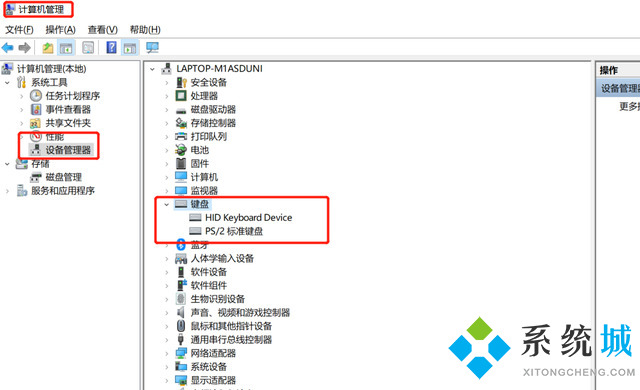
方法五:
如果键盘驱动也没有问题,那么可以通过修改注册表来试试。首先点击“开始”,打开“运行”,然后用软键盘输入“regedit”,在注册表编辑器上找到“HKEY_LOCAL_MACHINE\SYSTEM\ControlSet\Control\Keyboard Layouts\00000804”,打开00000804,可以看到右侧子项中有“layout file”,然后双击打开,将“数值数据”中的“kbdus.dll”改为“kbdjpn.dll”,在点击“确定”就可以。

方法六:
如果上述这些方式都不行的话,那就表明你的键盘是真的彻底坏了。如果你急着用的话,也可以USB连接外接键盘使用,如果没有USB连接外接键盘,那通过自带或者第三方输入法的设置里,去选择“软键盘”来临时使用,这样就可以使用鼠标来代替键盘输入了。
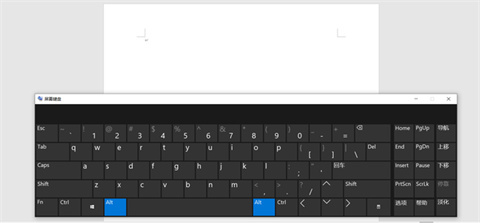
总结:
“Fn+W”快捷键可以快速帮助你恢复键盘,这个快捷键适合大多数的电脑机型,部分win8系统机型用户可以尝试按“ctrl+Fn+Alt+W”。
之所以要用到Fn键,是因为它可以和F1~F12组成各种组合键,来弥补笔记本电脑按键数量的不足。
以上的全部内容就是系统为大家提供的电脑不能打汉字怎么恢复正常的具体操作方法介绍啦~希望对大家有帮助~系统感谢您的阅读!
- monterey12.1正式版无法检测更新详情0次
- zui13更新计划详细介绍0次
- 优麒麟u盘安装详细教程0次
- 优麒麟和银河麒麟区别详细介绍0次
- monterey屏幕镜像使用教程0次
- monterey关闭sip教程0次
- 优麒麟操作系统详细评测0次
- monterey支持多设备互动吗详情0次
- 优麒麟中文设置教程0次
- monterey和bigsur区别详细介绍0次
周
月











